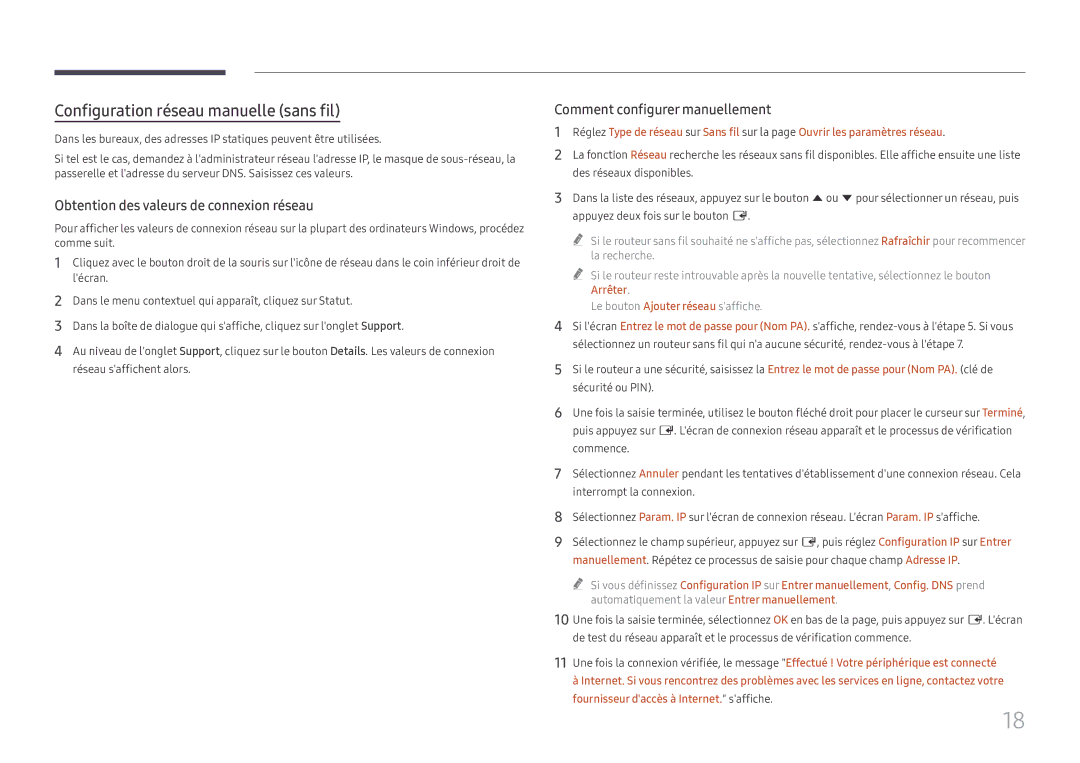Configuration réseau manuelle (sans fil)
Dans les bureaux, des adresses IP statiques peuvent être utilisées.
Si tel est le cas, demandez à l'administrateur réseau l'adresse IP, le masque de
Obtention des valeurs de connexion réseau
Pour afficher les valeurs de connexion réseau sur la plupart des ordinateurs Windows, procédez comme suit.
1Cliquez avec le bouton droit de la souris sur l'icône de réseau dans le coin inférieur droit de l'écran.
2Dans le menu contextuel qui apparaît, cliquez sur Statut.
3Dans la boîte de dialogue qui s'affiche, cliquez sur l'onglet Support.
4Au niveau de l'onglet Support, cliquez sur le bouton Details. Les valeurs de connexion réseau s'affichent alors.
Comment configurer manuellement
1Réglez Type de réseau sur Sans fil sur la page Ouvrir les paramètres réseau.
2La fonction Réseau recherche les réseaux sans fil disponibles. Elle affiche ensuite une liste des réseaux disponibles.
3Dans la liste des réseaux, appuyez sur le bouton u ou d pour sélectionner un réseau, puis appuyez deux fois sur le bouton E.
"" Si le routeur sans fil souhaité ne s'affiche pas, sélectionnez Rafraîchir pour recommencer la recherche.
"" Si le routeur reste introuvable après la nouvelle tentative, sélectionnez le bouton
Arrêter.
Le bouton Ajouter réseau s'affiche.
4Si l'écran Entrez le mot de passe pour (Nom PA). s'affiche,
5Si le routeur a une sécurité, saisissez la Entrez le mot de passe pour (Nom PA). (clé de sécurité ou PIN).
6Une fois la saisie terminée, utilisez le bouton fléché droit pour placer le curseur sur Terminé, puis appuyez sur E. L'écran de connexion réseau apparaît et le processus de vérification commence.
7Sélectionnez Annuler pendant les tentatives d'établissement d'une connexion réseau. Cela interrompt la connexion.
8Sélectionnez Param. IP sur l'écran de connexion réseau. L'écran Param. IP s'affiche.
9Sélectionnez le champ supérieur, appuyez sur E, puis réglez Configuration IP sur Entrer manuellement. Répétez ce processus de saisie pour chaque champ Adresse IP.
"" Si vous définissez Configuration IP sur Entrer manuellement, Config. DNS prend automatiquement la valeur Entrer manuellement.
10Une fois la saisie terminée, sélectionnez OK en bas de la page, puis appuyez sur E. L'écran de test du réseau apparaît et le processus de vérification commence.
11Une fois la connexion vérifiée, le message "Effectué ! Votre périphérique est connecté
à Internet. Si vous rencontrez des problèmes avec les services en ligne, contactez votre fournisseur d'accès à Internet." s'affiche.
18